Как использовать контроллер Xbox One на Windows 10
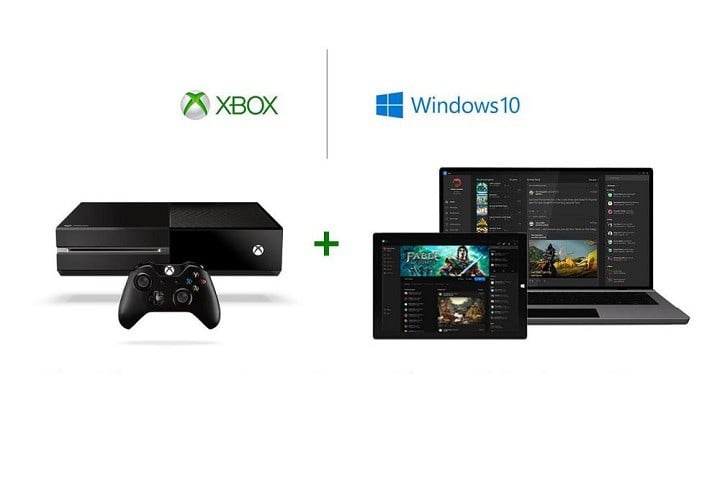 История интеграции Windows 10 с Xbox One хорошо известна. С тех пор как Майкрософт представила систему в июле 2015 года, компания старалась улучшить функции кроссплатформенной игры между двумя платформами. Одной из первых возможностей кроссплатформенной игры является возможность использовать контроллер Xbox One на ПК с Windows 10.
История интеграции Windows 10 с Xbox One хорошо известна. С тех пор как Майкрософт представила систему в июле 2015 года, компания старалась улучшить функции кроссплатформенной игры между двумя платформами. Одной из первых возможностей кроссплатформенной игры является возможность использовать контроллер Xbox One на ПК с Windows 10.
Если вы обладаете обеими платформами, вам не нужно тратить лишние деньги на покупку нового геймпада для вашего ПК, так как вы можете использовать контроллер от Xbox One. Существует несколько способов подключить контроллер Xbox One к вашему ПК с Windows 10, и в этой статье мы покажем вам все из них, а также предоставим дополнительную информацию.
Как подключить контроллер Xbox One к Windows 10?
1. Используйте USB-кабель
USB-кабель может быть самым простым способом подключить контроллер Xbox One к вашему компьютеру. Каждый контроллер Xbox One поставляется с USB-кабелем, который в основном используется для зарядки, но также может быть использован для интеграции с ПК.
Итак, вставьте один конец USB-кабеля в ваш контроллер, а другой конец в ваш компьютер. Подключение будет установлено автоматически. Подобно почти каждому другому устройству, которое вы подключаете к вашему компьютеру, контроллер Xbox One будет автоматически заряжаться во время подключения.
2. Используйте беспроводной адаптер
Еще один практичный способ подключить контроллер Xbox One к вашему компьютеру - использовать беспроводной адаптер. Некоторые контроллеры Xbox One поставляются с этим устройством, но чаще всего его нужно покупать отдельно. Помните, что беспроводной адаптер Xbox 360 не будет работать с контроллером Xbox One.
Теперь просто вставьте беспроводной адаптер в любой USB-порт на вашем компьютере. Для установления соединения между двумя устройствами выполните следующие шаги:
- Удерживайте кнопку Home на контроллере, чтобы включить его.
- Теперь нажмите кнопку на адаптере.
- Затем нажмите кнопку привязки, расположенную в верхней части контроллера.
- Подождите, пока контроллер установит соединение. Светодиод на контроллере будет мигать, пока он ищет беспроводной адаптер.
3. Используйте Bluetooth
Если ваш компьютер поддерживает Bluetooth, вы можете использовать этот способ подключения для подключения контроллера Xbox One к вашему компьютеру. Однако этот метод более требователен и немного сложнее, чем предыдущие два.
Прежде всего, вам нужно установить обновление Anniversary для Windows 10 на вашем компьютере, потому что Майкрософт представила возможность подключения контроллера Xbox к Windows 10 с этим обновлением.
Во-вторых, вам необходимо использовать контроллер для Xbox One S. Этот контроллер поставляется с консолью, но вы также можете купить его отдельно.
После того как вы убедитесь, что выполнили все требования, вот что вам нужно сделать, чтобы подключить ваш контроллер Xbox One S к Windows 10:
- Удерживайте кнопку Xbox One, чтобы включить контроллер.
- Теперь откройте Настройки и перейдите в Устройства > Bluetooth.
- Убедитесь, что у вас включена Bluetooth-опция, передвинув её на Включено.
- Теперь нажмите кнопку привязки на контроллере.
-
Подождите, пока в списке устройств появится Xbox Wireless Controller.
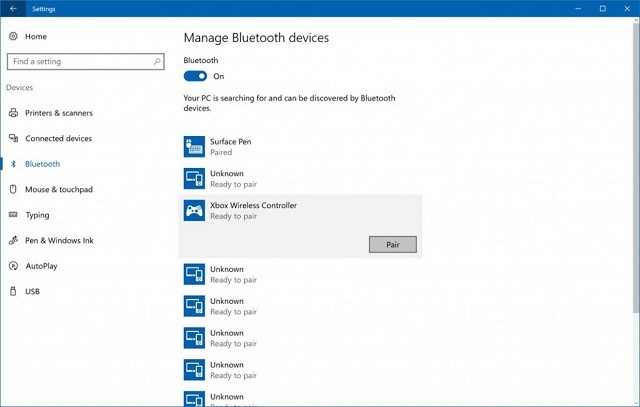
- Теперь просто нажмите Сопрячь, чтобы соединить два устройства.
Вот и все. После выполнения этого действия вы сможете использовать контроллер Xbox One S для игр на вашем ПК с Windows 10.
Обновите драйверы контроллера Xbox One
Неважно, какой метод вы использовали для подключения контроллера Xbox One к вашему ПК с Windows 10, есть еще одна вещь, которую вам стоит сделать.
Вам нужно убедиться, что драйверы вашего контроллера Xbox One обновлены, так как обновленные драйверы необходимы для корректной работы вашего устройства.
Если вы хотите быть уверены, что ваши драйверы всегда обновлены и находятся в идеальном состоянии, используйте обновлятор драйверов, такой как PC HelpSoft Driver Updater. Вы можете настроить его для регулярного сканирования ваших драйверов и автоматической загрузки и установки лучших доступных версий.
Теперь вы знаете, как подключить контроллер Xbox One (S) к вашему ПК с Windows 10 и как сделать его работу правильной.
Мы надеемся, что вы отлично проведете время, играя в свои игры, и с нетерпением ждем появления еще более удивительных кроссплатформенных возможностей в Windows 10 и Xbox One от Майкрософт в будущем. А если контроллер Xbox продолжает мигать при подключении к ПК, это легко исправить!
Если у вас есть какие-либо вопросы или предложения, просто дайте нам знать в комментариях ниже.













